FinePrint 64位是一款实用的虚拟打印软件。它拥有双面及多面打印功能,通过强大的控制程序为你省时省墨。FinePrint虚拟打印机就是在不连接物理打印机外设的情况下将任意支持打印功能的软件(如Word, 记事本, AutoCAD等等)生成的文档输出为特定格式的文件,同时可以对输出文件的页面进行丰富的设置。总体而言性能不错,十分适合打印工作,需要就快来试试吧!
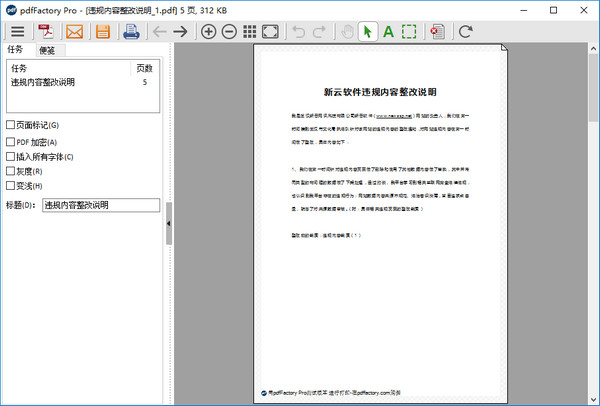
软件功能
打印预览
带有编辑能力的全面打印预览。简单的添加空页,删除页面和重排打印任务。
节省墨水
提供选项把彩色文本转换为黑白,并跳过图像。
多页打印在一张纸上
在一张纸上打印 2, 4 或 8 页。
水印,页眉页脚
水印,页眉页脚选项允许文档用日期、时间、系统变量或当前文本来标记。
表单和信笺抬头
让电子表单和信笺抬头的创建更简单。打印预览功能在你打印之前显示将要输出的内容,确认正确的顺序。
整合打印任务
允许多个文档整合到一个打印任务。这在创建基于Web页的小册子等。
文件保存
把页面或任务保存为 TIFF、JPEG、BMP、文本和FP 格式。
支持剪贴板
所有的打印输出的文本,位图或元文件能复制到剪贴板。任何输出的文本能提取到文件中来搜索,或其他应用。
支持双面打印
支持使用所有的文档和打印机来制作小册子和双面打印。把所有文档打印到小册子中,更容易读取和携带,双面打印让纸张减少了一半,减少了旅行的重量。
页面缩放
允许把大的页面缩放到适合标准页面大小,如 Letter 或 A4。
可调页边距
通过使用最大的可打印区域,调整页边距可以增加文本的大小,更有利于阅读。
装订线支持
提供用于装订文档的装订线空间。
多个 FinePrint 打印机
能创建多个 FinePrint 打印机。允许创建多个不同配置的“虚拟打印机”例如,你可以有一个自动打印小册子的“小册子打印机”或者“信笺抬头打印机”不出现 FinePrint对话框,直接打印你的信笺抬头。
简单的服务器部署
在服务器上做为共享打印机安装来用于组和企业部署。
软件功能
1、菜单栏
上方所有的按钮都是菜单栏,其中就包含打印、放到缩小、快照、添加文本等。
2、页面布局
主要就是对纸张的数量、类型、边框等进行设置和勾选。
3、打印区域
打印区域就是纸张打印的页面展示,呈现打印后的效果图。
4、页面标记
每个词都代表着页面不同的意思,像第几页、日期标志等。
5、打印机设置
你可以设置默认的打印机型号,对纸张打印的双面和页数进行设置。你还可以设置向导。该向导会运行—些则i试来判断打印机的功能。可能需要几张纸,但只需运行二次。点击取消推出向导,并直接编辑打印机的属性。
Fineprint怎么打印小册子
FinePrint 节省纸张和墨水,节省你的金钱,减轻你的公文包的重量,节省你的打印工作的时间。使用 FinePrint 为你工作,任何的打印问题都会消失。下面仅是几个 FinePrint 能解决的打印问题的例子。
打印在线手册,Acrobat 文件(PDF),合同,财务数据或者其他消耗时间和金钱的文档。传送和存储沉重巨大的文档成为麻烦。
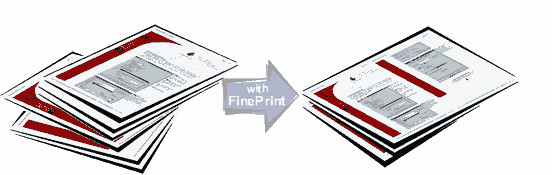
使用 FinePrint 你可以在一张纸上打印 2, 4, 或 8 页。这样你可以节省时间和金钱。通过调整页边距来保持可读性。
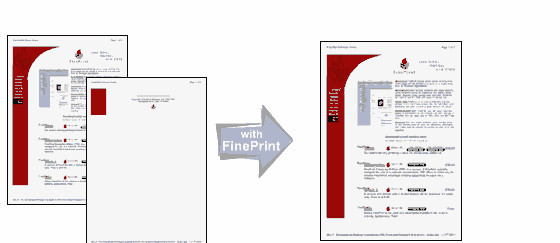
打印网页,通常会有一小部分出现在第二页的上部。 FinePrint 预览会显示存在一个额外的页面,你可以在打印之前去除它!
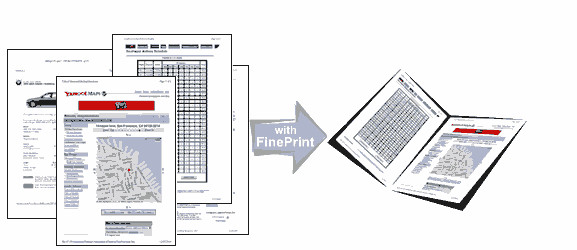
如果你外出旅行,你需要打印你的路线、旅馆和预约车辆、你所需要的地图和饭馆列表等。这意味着需要打印好多页来携带。 使用 FinePrint, 很容易把你的纸张整合,重新按你所要的顺序来保存它们。当你准备了一套纸张出发时,把它们打印成方便的小册子。
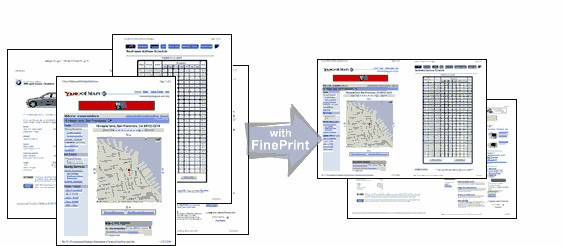
通常大量的纸张浪费于低信息密度。 通过打印两面,你能在一眼之间查看更多的信息,化更少的时间来翻纸。
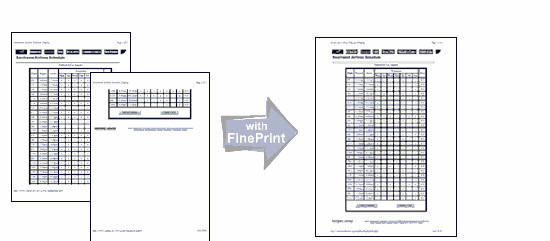
网页内容通常会被打印得不方便阅读。这个航空时间表被打印在两页上,阅读困难。 使用 FinePrint, 你能缩放页面,让它正好在一页上。
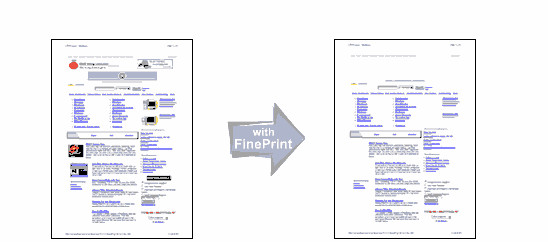
网页通常会和许多的广告图片一起被打印,这样即浪费损耗了时间,有损耗了打印的墨水。 使用 FinePrint, 在预览中您能决定你是否要去掉这些图片。更少的墨水,打印得更快。
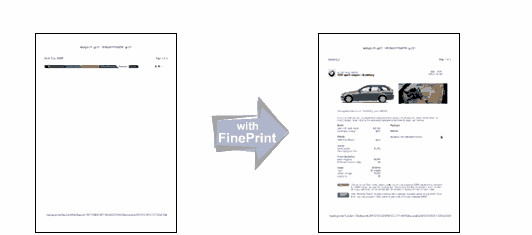
网页中的框架通常会引起打印中产生预料不到的空页。如果你的浏览器没有预览功能或你没有使用它,会浪费大量的纸张。 使用 FinePrint 的预览,你能在打印之前发现框架问题,并从浏览器中打印正确的框架。
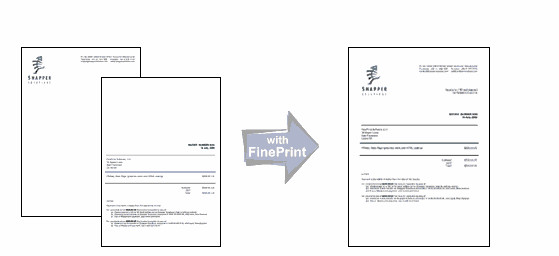
不管你有一个个人的或商业信笺抬头,自定义信纸都会花费很多。打印信件、发票、报价单和spreadsheets 的花费迅速上涨。 使用 FinePrint, 创建你自己的信笺抬头,并 使用它从任何包含像 spreadsheets 和浏览器等不支持在它上面自定义图象的应用程序地方打印输出自定义的信纸。使用 FinePrint 预览来确认你的信笺抬头打印完美。
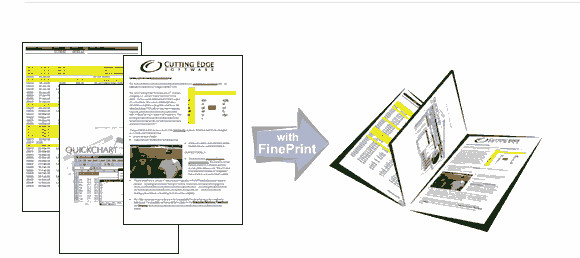
从不同的应用程序,把多个单独的文档放到一个打印任务中是不可能的。 使用延迟打印功能来把不同的应用程序的打印输出整合-把它们保存到一个单独的文件中(如果你打印到 Adobe Acrobat PDF Writer,你可以得到一个单独的 PDF 文件)。
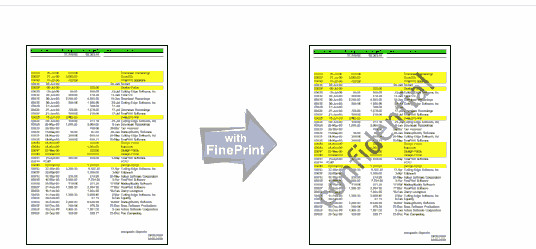
从所有应用程序中获取水印和自定义页眉页脚信息很难办到,并且修改麻烦。 FinePrint 让你更容易的使用水印,页眉页脚功能,即时打印输出你自定义的有用信息。
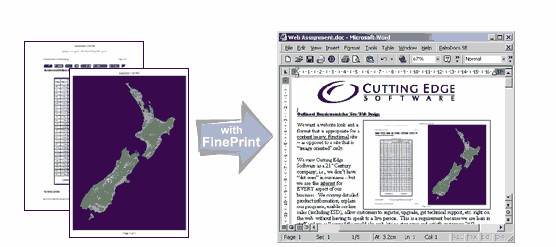
从任何应用程序中保存的输出格式也许与你所需要的不同,你的选择会有限制。 FinePrint 把单个页面和文档已有用的格式保存。页面能被复制到剪贴板,很容易粘贴到其他应用程序中。
更新日志
设置对话框中的新的“始终保存为”复选框强制在执行保存操作时显示另存为对话框
现在可以通过选择打印作业从作业列表中删除多个打印作业,然后按住并按住Delete键
您现在可以通过将笔记从页面显示中直接拖放到Notes列表中的笔记上来更新先前保存的笔记
∨ 展开


 远方多栏收据打印软件
远方多栏收据打印软件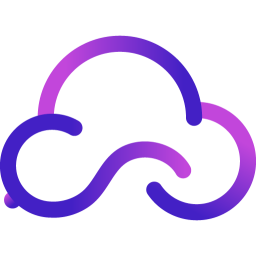 印秘书客户端
印秘书客户端 图美即影即有电脑版
图美即影即有电脑版 圆通电子面单打印系统
圆通电子面单打印系统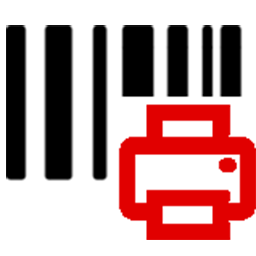 光速送货单打印软件
光速送货单打印软件 华为打印机驱动
华为打印机驱动 神奇照片自动打印软件
神奇照片自动打印软件 FinePrint中文版
FinePrint中文版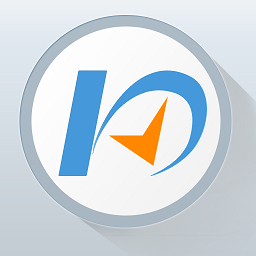 快宝云打印PC版
快宝云打印PC版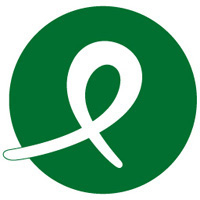 doPDF 11
doPDF 11 神奇双面卡片打印软件
神奇双面卡片打印软件 实峰文档批量打印软件
实峰文档批量打印软件 NT6打印机共享修复工具
NT6打印机共享修复工具 飞豆快递单打印软件
飞豆快递单打印软件 打印机卫士PC版
打印机卫士PC版 微信自助打印助手
微信自助打印助手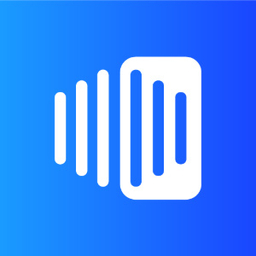 福昕智慧打印
福昕智慧打印 WPSPrinter
WPSPrinter MatterControl
MatterControl
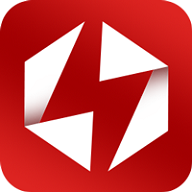



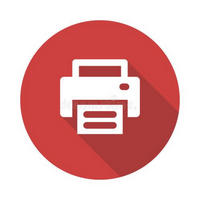
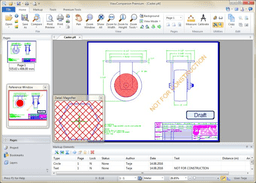
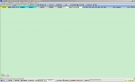
 虚拟打印机
虚拟打印机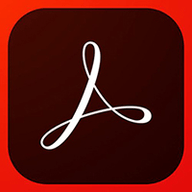 Adobe PDF虚拟打印机
Adobe PDF虚拟打印机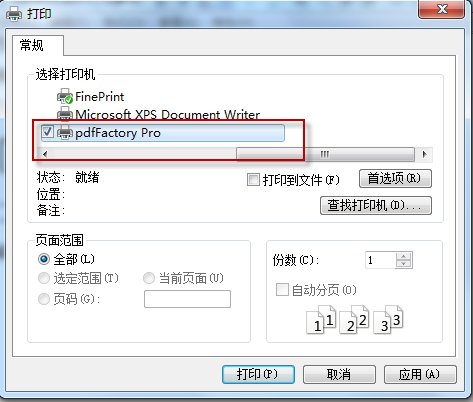 pdfFactory Pro虚拟打印机
pdfFactory Pro虚拟打印机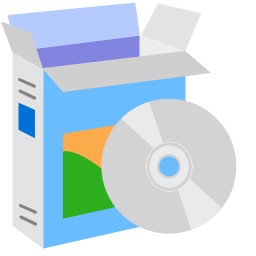 PDFCreator虚拟打印机
PDFCreator虚拟打印机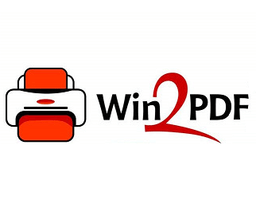 Win2PDF虚拟打印机
Win2PDF虚拟打印机 priPrinter Professional虚拟打印机
priPrinter Professional虚拟打印机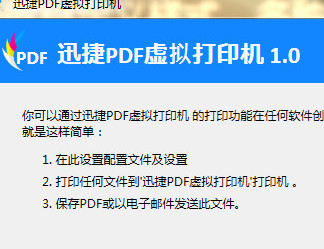 迅捷PDF虚拟打印机
迅捷PDF虚拟打印机 PDF Writer - bioPDF 虚拟打印机
PDF Writer - bioPDF 虚拟打印机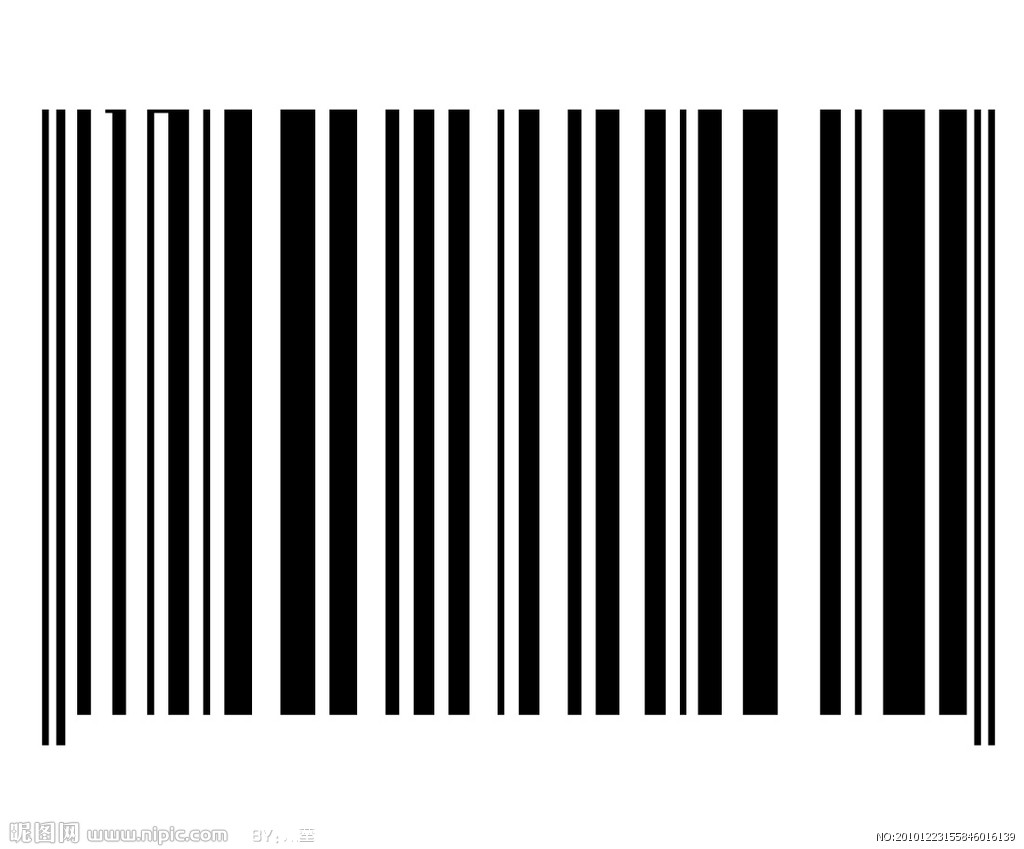 条码打印软件
条码打印软件 bartender 2019
bartender 2019 bartender 2021
bartender 2021 BarTender条码打印软件
BarTender条码打印软件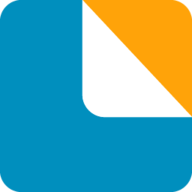 BarTender2018中文版
BarTender2018中文版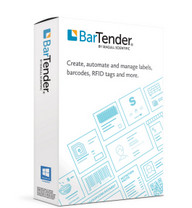 BarTender条码标签打印软件
BarTender条码标签打印软件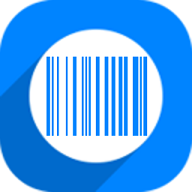 神奇条码标签打印系统
神奇条码标签打印系统 好用条码标签打印软件
好用条码标签打印软件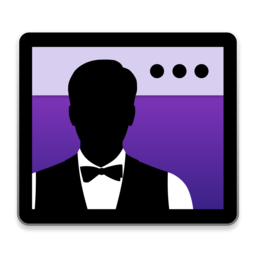 Bartender 2 for Mac
Bartender 2 for Mac 支票打印软件
支票打印软件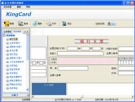 金卡支票打印软件
金卡支票打印软件 三潜支票打印系统
三潜支票打印系统 海杰支票打印
海杰支票打印 以诚支票打印软件
以诚支票打印软件 一点通免费支票打印软件
一点通免费支票打印软件 丰软支票打印软件
丰软支票打印软件 华夏神笔支票打印软件
华夏神笔支票打印软件 李秋才支票帐单打印及查询统计
李秋才支票帐单打印及查询统计 BullZip PDF Printer(虚拟打印机)
BullZip PDF Printer(虚拟打印机)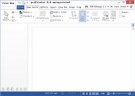 priPrinter Professional(虚拟打印工具)
priPrinter Professional(虚拟打印工具)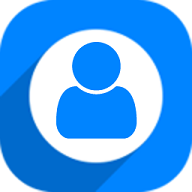 神奇证件照片打印软件 3.0.0.504 官方版
神奇证件照片打印软件 3.0.0.504 官方版 四五打印助手 5.20 绿色免费版
四五打印助手 5.20 绿色免费版 优易快递单号生成器 9.3 最新版
优易快递单号生成器 9.3 最新版